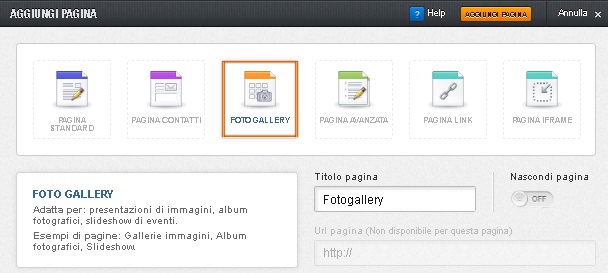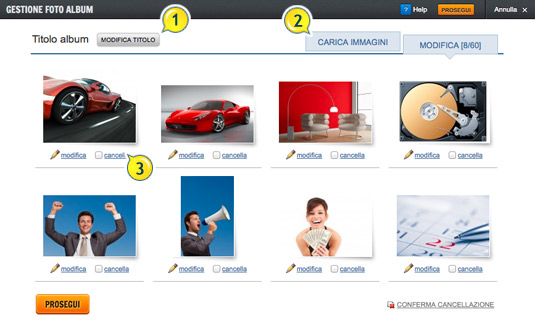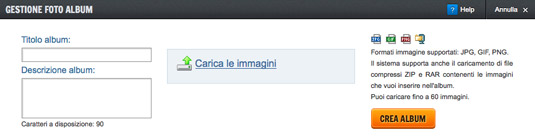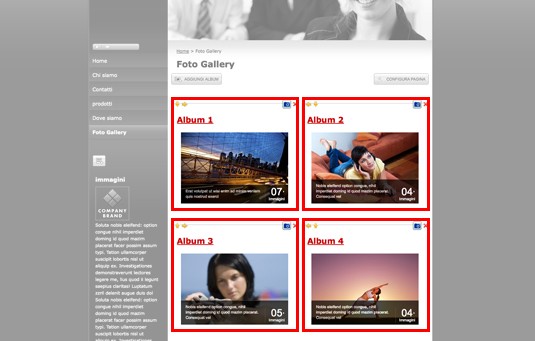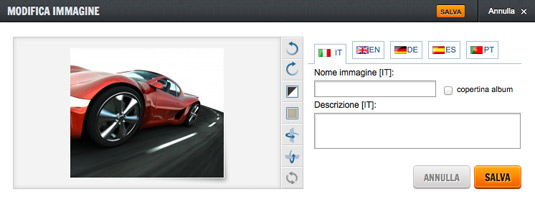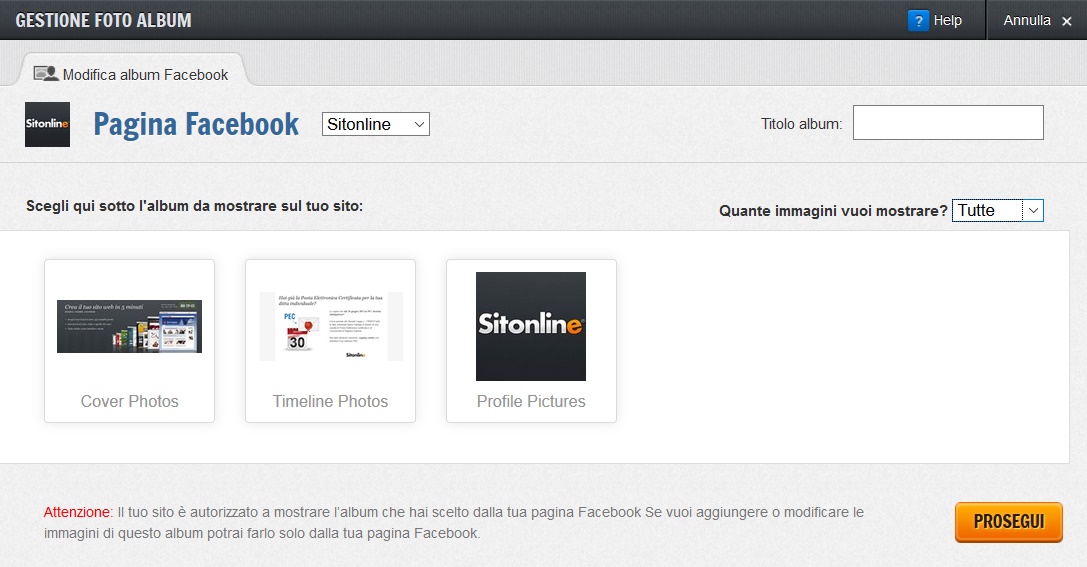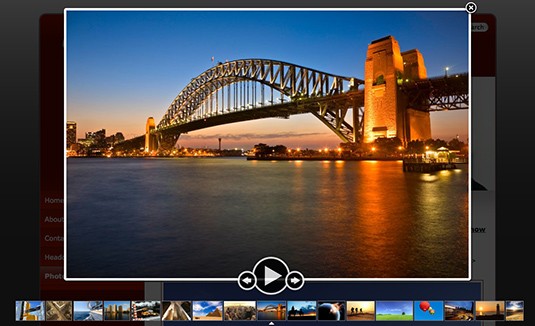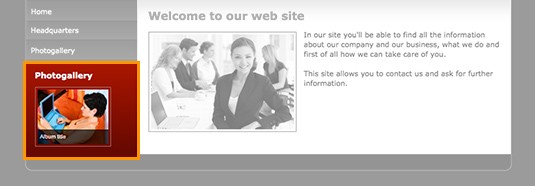Tramite il pannello di Sitonline è anche possibile creare delle pagine foto gallery, dedicate interamente alle tue immagini.
Per crearne vai nella sezione Pagine del tuo pannello di controllo e premi una delle icone [+] in verde e seleziona foto gallery per aggiungere la pagina.
In questa pagina puoi creare infiniti album di immagini ed è adatta per presentazioni, album fotografici, slideshow eventi, ecc…
Puoi creare nuovi album scegliendo se inserire le immagini dal tuo Pc, caricandole direttamente nella tua gallery, oppure se importarle dalla tua Fanpage di Facebook.
Per creare un nuovo album da PC clicca sul bottone grigio aggiungi album, presente in alto a sinistra di ciascuna pagina foto gallery.
Si aprirà la finestra gestione foto album nella quale potrai inserire il titolo e la descrizione dell’album e scegliere le immagini da caricare. Per ogni immagine selezionata il sistema visualizza il peso del file e ti da la possibilità di rimuoverli, prima che tu provveda alla conferma del caricamento cliccando su procedi.
I formati delle immagini supportati dal sistema sono: JPG, GIF, PNG.
Il sistema supporta anche il caricamento di file compressi ZIP e RAR contenenti le immagini che vuoi inserire nell’album. Per ogni singolo foto album puoi caricare fino ad un massimo di 60 immagini.
La dimensione massima dei file (somma di file) caricabili simultaneamente è di 50 Megabyte. Se mai dovessi caricare pacchetti di file che superano questa dimensione, sarà necessario suddividere questo pacchetto, in altri di dimensioni inferiori ai 50Mb, così che possano essere caricati sulla piattaforma.
Inoltre, qualora avessi attivato l’opzione multilingua, potrai poi modificare per ciascuna lingua le informazioni testuali dell’album.
Nel caso in cui avessi già creato degli album in altre pagine foto gallery, nella finestra gestione foto troverai un menu a tendina, dal quale potrai selezionare uno degli album già esistenti. in questo modo potrai copiarlo nella nuova pagina foto gallery.
Puoi aggiungere un album una sola volta per ciascuna lingua.
Dopo aver caricato una o più immagini comparirà nella finestra gestione foto anche la sezione modifica.
Qui potrai modificare, aggiungere e rimuovere tutte le foto presenti nell’album.
Puoi accedere a questa sezione in qualsiasi momento, cliccando l’icona inserisci/modifica il contenuto dell’album, che apparirà passando col cursore sull’ icona della macchina fotografica presente in alto a destra in ciascun album. Se invece sei nella pagina di dettaglio dell’album trovi il bottone grigio gestione album.
Cliccando su un’immagine potrai trascinarla per cambiarla di posizione all’interno dell’album.
Selezionando la casella cancella invece hai la possibilità di eliminare le immagini.
Premendo modifica invece potrai editare (per ogni lingua) il nome e la descrizione dell’immagine, selezionare la copertina dell’album o apportare alcune modifiche grafiche alla foto (ruotare l’immagine, specchiarla, colorarla in bianco e nero, ecc…).
Da oggi è possibile creare album in modo più veloce, caricando all’interno della pagina Fotogallery gli album già presenti nella tua Fanpage di Facebook.
In questo modo riuscirai a consumare meno spazio disco e ad avere un minore consumo di banda, in quanto le foto non vengono caricate sul nostro sistema, ma sono solo un “collegamento” alla tua pagina Facebook.
Per importare un nuovo album dalla tua Fan Page clicca sul tasto blu “Importa album Facebook” presente in alto a sinistra di ciascuna pagina foto gallery.
Dopo aver effettuato il login con le tue credenziali potrai scegliere l’album da inserire, il Titolo album ed il numero di immagini che desideri mostrare.
Nella pagina foto gallery verranno quindi visualizzati tutti gli album caricati, con l’immagine di copertina da te selezionata e il numero di foto presenti all’interno. Cliccando sull’album il sistema mostrerà tutte le foto caricate e cliccando su una di queste verrà visualizzata la pagina di dettaglio con la foto originale. In questa pagina di dettaglio verranno anche visualizzate le anteprime dell’immagine precedente e quella successiva a quella visualizzata.
Inoltre il sistema è già predisposto per visualizzare a tutto schermo le foto presenti in un album, scorrendole automaticamente. Per far partire questa presentazione è sufficiente cliccare il bottone slideshow, presente in alto a destra in ogni album creato.
In ogni pagina foto gallery è presente un bottone Configura pagina in alto a sinistra nella barra del Pannello Sito, che ti consente di personalizzare al massimo la visualizzazione della pagina, degli album e delle singole foto.
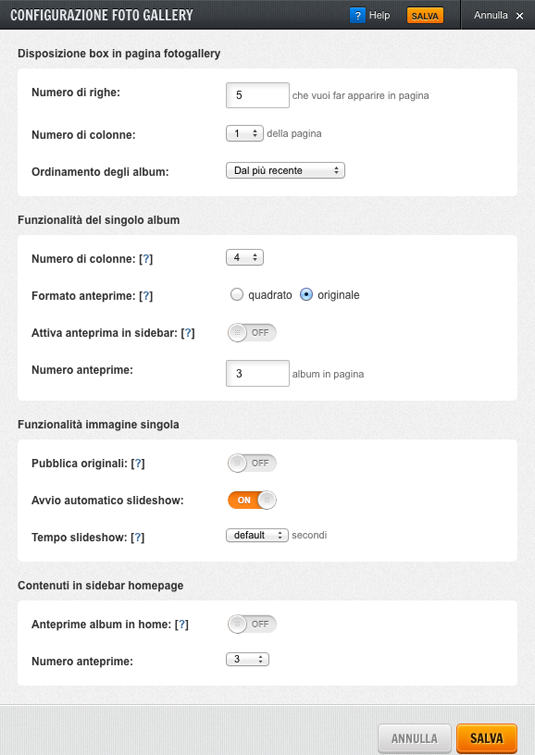
- Innanzitutto puoi decidere la disposizione dei box (album) nella pagina foto gallery, selezionando il numero di righe su cui li vuoi disporre e il numero di colonne (al massimo 2).
- Seleziona dal menu a tendina l’ordinamento che gli album devono avere all’interno della pagina (prima i più recenti, i più vecchi, alfabetico, ecc…).
- Per quello che riguarda le opzioni degli album, puoi scegliere il numero di colonne su cui vengono disposte le foto nella prima pagina di ogni singolo album (3, 4 o 5).
- Il formato dell’anteprima delle immagini può essere quadrato oppure originale. Se selezioni il formato quadrato il sistema ritaglierà l’anteprima automaticamente, altrimenti verranno mantenute le proporzioni originali della foto.
- Scegli poi se mostrare in automatico una o più anteprime degli altri album nella barra laterale dell’album che l’utente sta visualizzando.
- Per le funzionalità relative ad ogni singola immagine puoi decidere innanzitutto se pubblicare le foto nel formato originale, che verrà visualizzato cliccando sulla foto presente nella pagina di dettaglio della stessa.
Attivando quest’opzione lo spazio disco utilizzato potrebbe aumentare notevolmente.
- Seleziona se avviare automaticamente lo slideshow (dopo aver premuto l’apposito link slideshow) ed il tempo di attesa che deve trascorrere tra un’immagine e l’altra (default, 5, 8, 10 o 15 secondi).
- Infine scegli se mostrare nell’home page del sito l’anteprima degli album presenti nella pagina foto gallery, della quale stai modificando le opzioni. Al massimo puoi inserire 10 anteprime per foto gallery.
Gli album creati all’interno di una foto gallery possono essere caricati nei red box delle pagine avanzate o standard.
Per sapere come fare visita la pagina Come inserire un album.